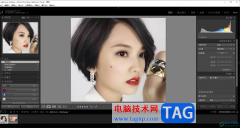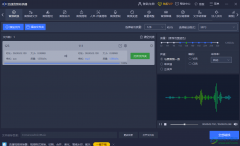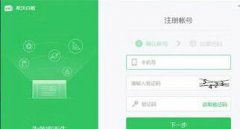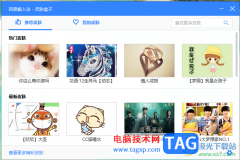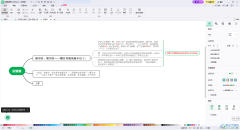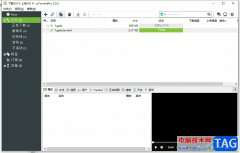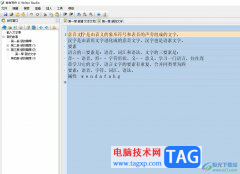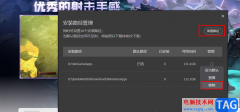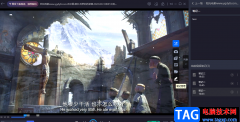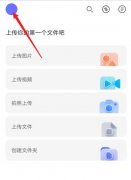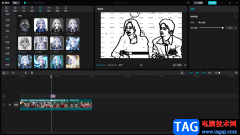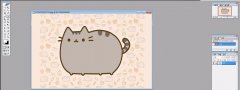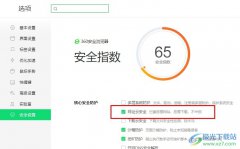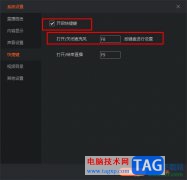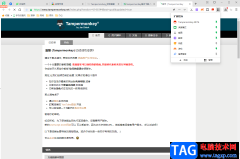dev
c++是一个轻量级c/c++集成开发环境,它是一款自由软件,集合了功能强大的源码编辑器、编译器、调试器和格式整理器等众多自由软件,很适合新手用户来使用,因此dev
c++软件吸引了不少用户的注意,当用户在使用dev
c++软件时,会发现编辑器默认主题为白色,用户想要将其设置成暗黑主题,却不知道怎么来操作实现,其实这个问题是很好解决的,用户直接在菜单栏中点击工具选项,在弹出来的下拉选项卡中,用户选择编辑器选项,进入到编辑器属性窗口中,用户在语法选项卡中来设置主题即可解决问题,那么接下来就让小编来向大家分享一下dev
c++设置暗黑主题的方法教程吧,希望用户能够喜欢。
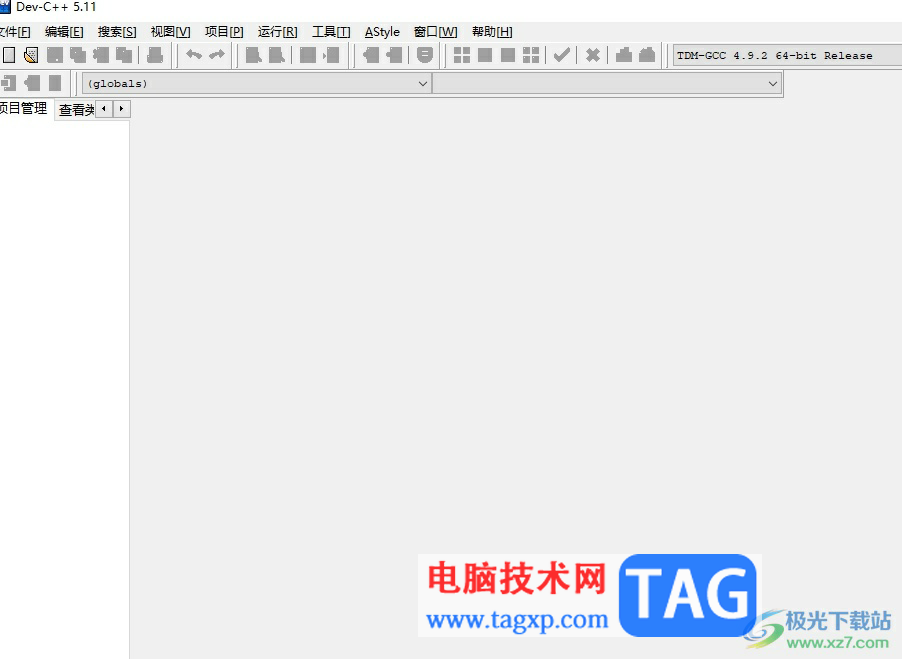
方法步骤
1.用户在电脑上打开dev c++软件,并来到源代码编辑页面上,可以看到当前的主题为亮白色
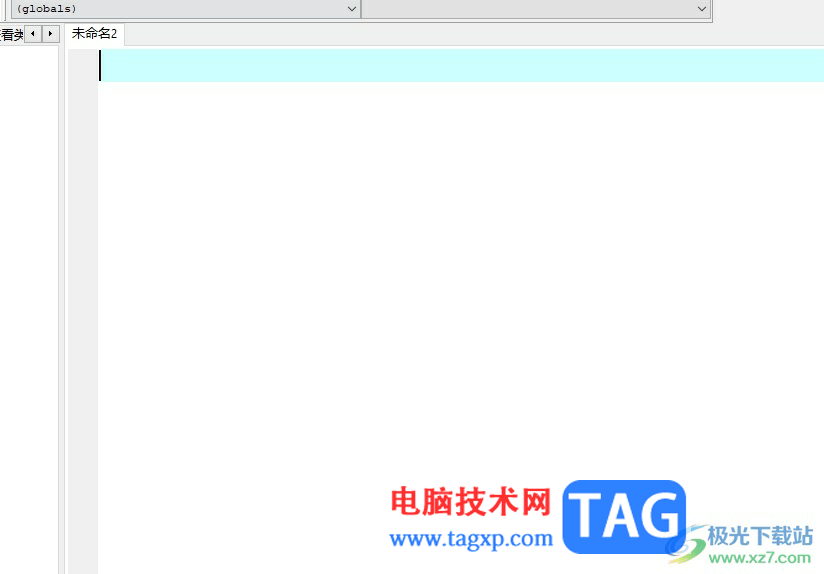
2.需要用户点击菜单栏中的工具选项,在弹出来的下拉选项卡中,选择其中的编辑器选项
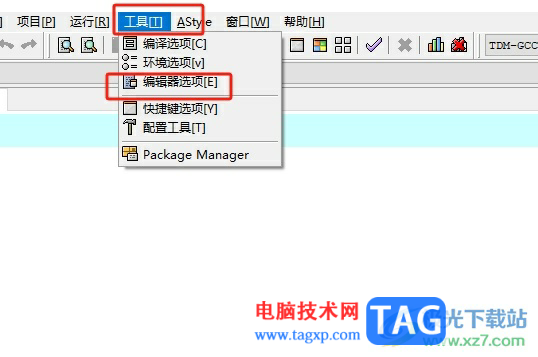
3.在打开的编辑器属性窗口中,用户将选项卡切换到语法选项卡上
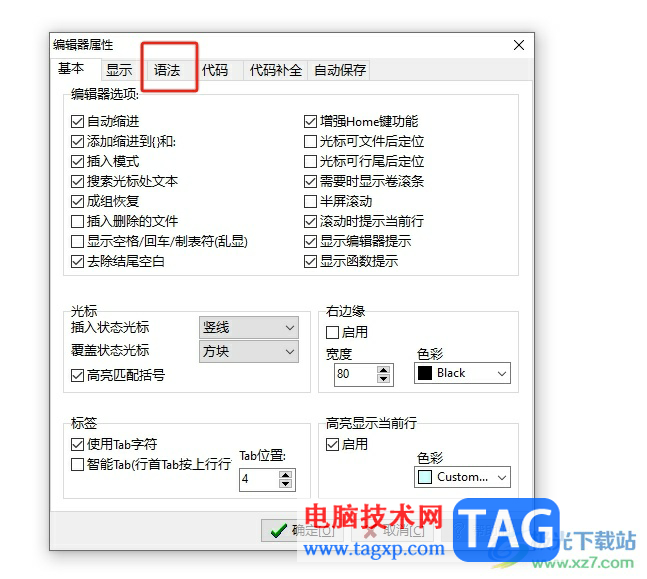
4.这时页面下方将会显示出相关的功能选项,用户选择其中的预设选项,将会弹出下拉选项卡
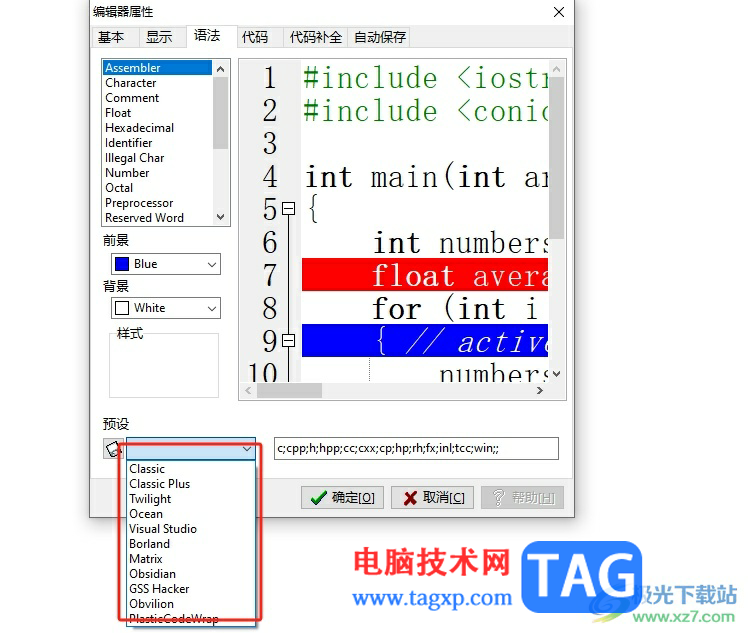
5.在弹出来的下拉选项卡中,用户选择twilight选项后按下确定按钮即可解决问题
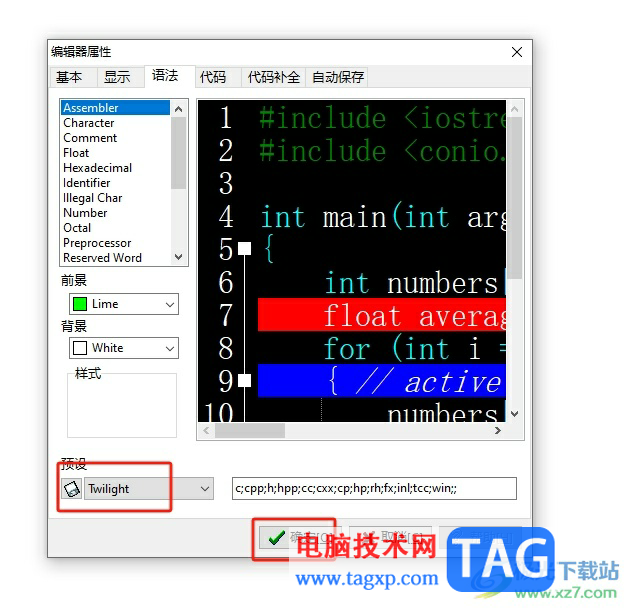
6.回到编辑页面上,用户可以看到当前编辑器上的主题变成了暗黑风格
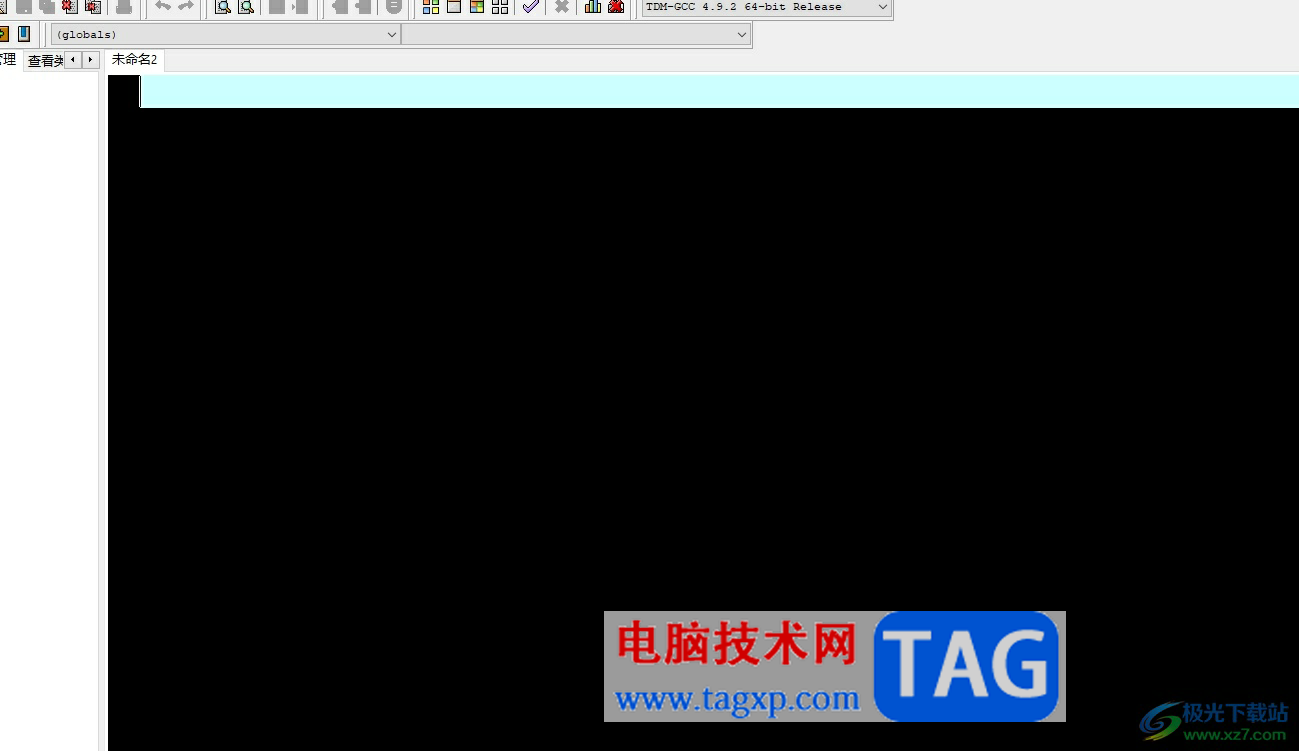
以上就是小编对用户提出问题整理出来的方法步骤,用户从中知道了大致的操作过程为点击工具——编辑器选项——语法——设置预设——选择twilight——确定这几步,方法简单易懂,因此感兴趣的用户可以跟着小编的教程操作试试看。